Акт об оказании услуг
Составление акта об оказании услуг является завершающим этапом оформления каких-либо работ и служит доказательством того, что исполнитель или подрядчик выполнил свои обязательства перед заказчиком в полном объеме. Характер услуг значения не имеет – акт может быть составлен по самым разным поводам, поэтому он имеет широчайшее распространение. Акт об оказании услуг является приложением к договору подряда, поэтому его нельзя назвать самостоятельным документом.
К вашему вниманию! Этот документ можно скачать в КонсультантПлюс.
Зачем нужен акт об оказании услуг
В первую очередь следует сказать, что в акте фиксируется факт того, что все необходимые услуги были выполнены в срок и в надлежащем качестве. Также он подтверждает, что у заказчика отсутствуют претензии к исполнителю (список всех предоставленных услуг вносится в специальную таблицу, содержащуюся в документе).
Таким образом, акт является законным основанием для производства окончательных расчетов по подрядному договору между заинтересованными сторонами.
Если говорить о заказчике, то акт включается еще и в финансовую отчетность, в том числе по учету понесенных расходов и на его основе происходит снижение базы налогового обложения.
В тех случаях, если заказчик остается недовольным качеством предоставленных услуг, это также отражается в акте отдельным пунктом. В нем подробно перечисляются выявленные недочеты, дефекты, ошибки и указывается период, в течение которого необходимо их устранить. Если же работы по устранению нарушений не проводятся, заказчик вправе подать на исполнителя в суд. Точно также в суд может подать и исполнитель, например, при задержке или уклонении заказчика от оплаты.
То есть, акт об оказании услуг может стать аргументом в судебном споре между контрагентами, причем как с одной, так и с другой стороны.
В других же ситуациях документ, наоборот, может являться гарантией от необоснованных претензий и возникновения судебных разбирательств.
Стоит отметить, что если дело дойдет до суда, а акта между сторонами не будет, его отсутствие судья может расценить, как нежелание соблюдать законодательно установленную процедуру оформления оказания услуг. Это в свою очередь может привести к наложению штрафных санкций со стороны надзорных органов.
Правила составления акта
Акт об оказании услуг не имеет стандартного, унифицированного образца, обязательного к применению, поэтому оформляться он может в произвольном виде, исходя из потребностей компании, или по разработанному в фирме шаблону (если выбран второй вариант, то форма акта должна быть закреплена в учетной политике организации).
При оформлении документа нужно придерживаться определенных правил и норм делопроизводства. В частности, акт должен включать в себя:
Если к акту прикладываются какие-либо дополнительные документы (это могут быть не только печатные бумаги, но и фотографии, чеки, квитанции и т.п.), их необходимо указать отдельным пунктом.
Что делать, если в акте обнаружены ошибки
Самый лучший способ исправления ошибок в акте оказания услуг: уничтожение неправильного экземпляра и написание нового акта.
К составлению акта следует относиться внимательно и скрупулезно, стараться не допускать помарки и неточности (особенно в цене). Если избежать ошибок не удалось, их нужно исправлять путем аккуратного зачеркивания неверных сведений и внесения верных (заверить подписями и надписью «исправленному верить»).
Правила оформления
Документ можно оформлять на обычном листе А4 формата или же на фирменном бланке предприятия, причем как от руки, так и на компьютере (это не имеет значения). Делать нужно два экземпляра – по одному для каждой из сторон. При этом обе копии акта необходимо подписать руководителями обеих организаций (или уполномоченными действовать от их имени сотрудников) и проштамповать печатями (только при их наличии, т.к. с 2016 года юридические лица по закону имеют право не визировать свои бумаги при помощи штампов и печатей).
После того, как услуга будет предоставлена и сотрудничество завершено, в том числе произведена полная оплата, акт следует передать в архив компании, где он должен храниться на протяжении установленного законом периода.
Образец составления акта об оказании услуг (табличная форма)
Под таблицей фиксируется окончательная цена прописью.
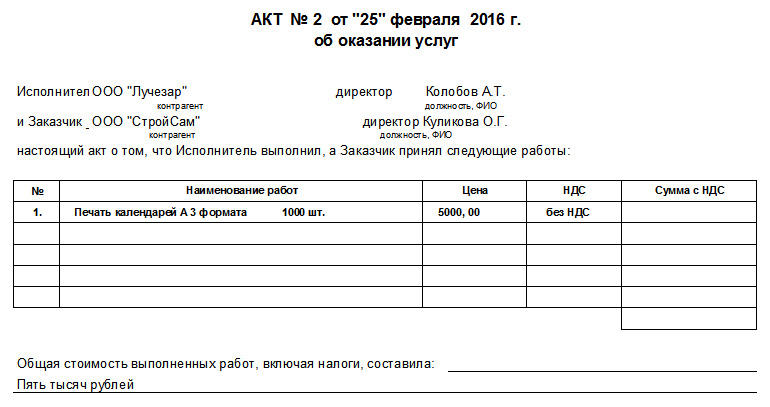
Во второй части документа следует зафиксировать то, что все услуги предоставлены в надлежащем качестве, в установленный срок и в полном объеме. Также необходимо вписать то, что заказчик претензий не имеет. Здесь же нужно указать, к какому договору данный акт является приложением (его номер и дату составления).
Последнее, что следует внести в акт об оказании услуг: реквизиты сторон. Их набор стандартный:
В завершение акт нужно заверить подписями директоров организаций или других лиц, действующих от имени компаний.

Вы ещё помните? Этот документ можно скачать в КонсультантПлюс.
Как сделать акт выполненных работ в 1С 8.3
Эта понятная и простая инструкция о том, сделать акт выполненных работ в 1С 8.3 и в дальнейшем работать с ним, отлично подойдёт как для новичков, так и профессионалов, но которые впервые столкнулись с этим вопросом. Все примеры в тексте созданы в 1С:ERP Управление предприятием 2 на платформе 1С Предприятие.
Тип номенклатуры Работа/Услуга
Тип номенклатуры показывает, что представляет из себя данная номенклатура. Доступные типы: набор, работа, товар (без особенностей учета или с особенностями – драгметаллы, алкоголь и др.), тара, услуга. Типы номенклатуры указываются в программе, некоторые из них можно отключить в настройках (включение/выключение применения многих видов номенклатуры). Тип номенклатуры является общим признаком учёта и одним из признаков вида номенклатуры, который задаётся самим пользователем. В нём, кроме типа номенклатуры, содержатся и другие общие учётные признаки (учёт по характеристикам, единицы измерения, общие реквизиты и пр.).
С отключенной возможностью использования многих видов в системе можно выполнить номенклатуры, имеющие тип Товар или Услуга.
Акт выполненных работ в 1С 8.3 можно выполнить на номенклатуру, имеющую тип Работа или Услуга.
Создание вида номенклатуры с типом Работа/Услуга
Создать вид номенклатуры в НСИ, имеющий тип Работа или Услуга, и выбрать для него настройку «Продажа оформляется: Акт выполненных работ».
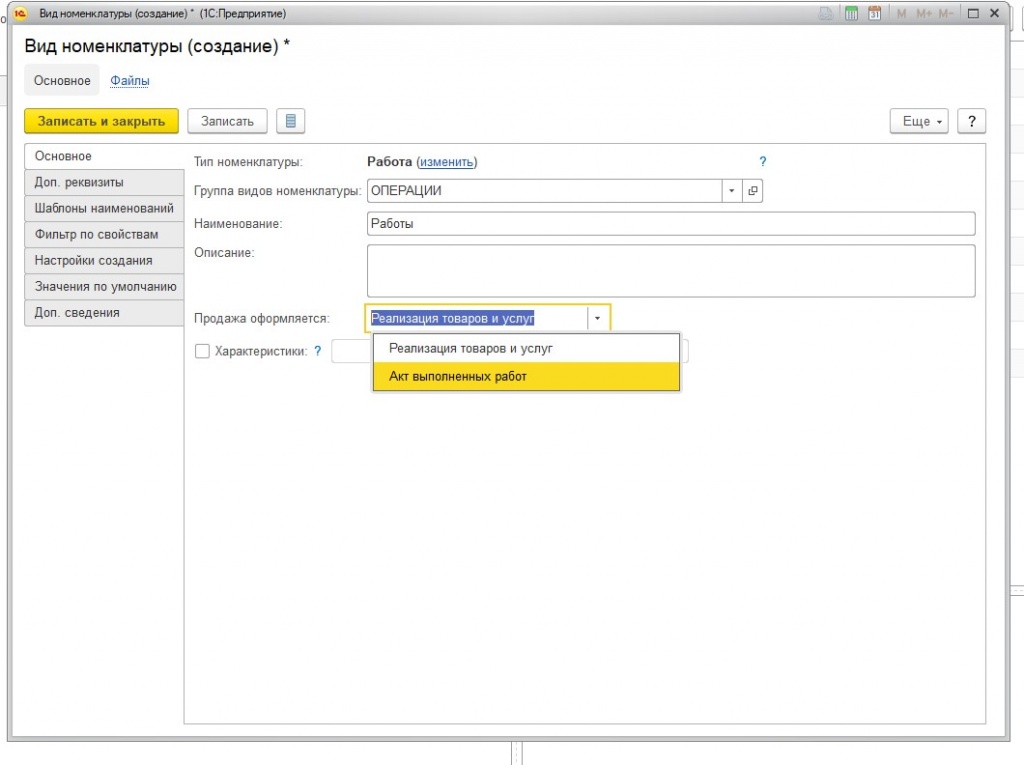
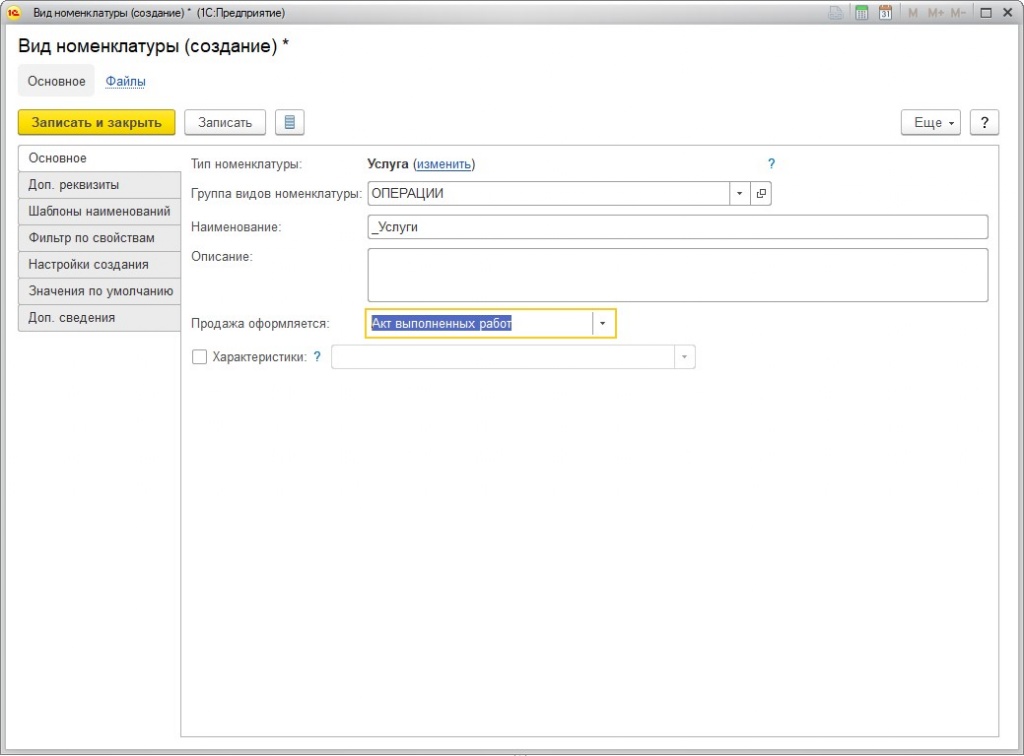
Процесс создания вида номенклатуры, имеющего тип Работа или Услуга, такой же, как при типе Товар: просто необходимо выбрать и указать в вкладке «Основное» требуемый тип номенклатуры. Кроме этого, в работах и услугах могут быть выбраны и указаны значения по умолчанию, вспомогательная информация, ставка НДС и прочие необходимые настройки. Главное отличие типа номенклатур Услуга и Работа от номенклатуры Товар состоит в том, что при создании заказа и акта о проделанных работах обязательно нужно заполнять поле «Содержание».
После того как были заданы виды номенклатуры требуется указать нужные типы номенклатур. Это можно осуществить в справочнике «Номенклатура» в разделе «НСИ и администрирование», кликнув на кнопку «Создать» напротив требуемого вида номенклатуры.

В новой созданной номенклатуре уже по умолчанию будут заполнены некоторые значения.
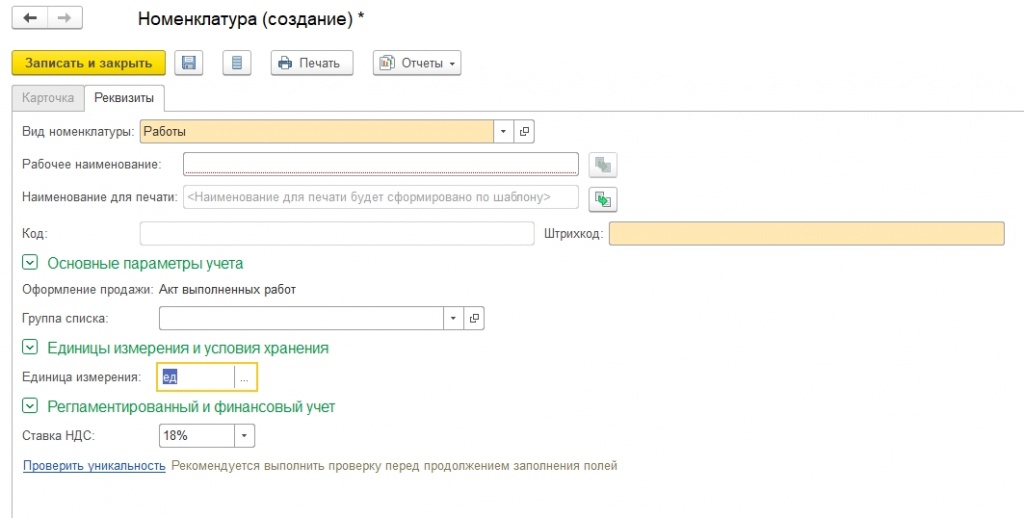
Когда в системе появились позиции номенклатуры с нужными типами, необходимые для того чтобы сделать акт, можно начинать его непосредственное создание.
Создание документа «акт выполненных работ»
Акт выполненных работ – это документ продажи, поэтому и создавать его надо в разделе «Продажи-Оптовые продажи», используя один из имеющихся способов:
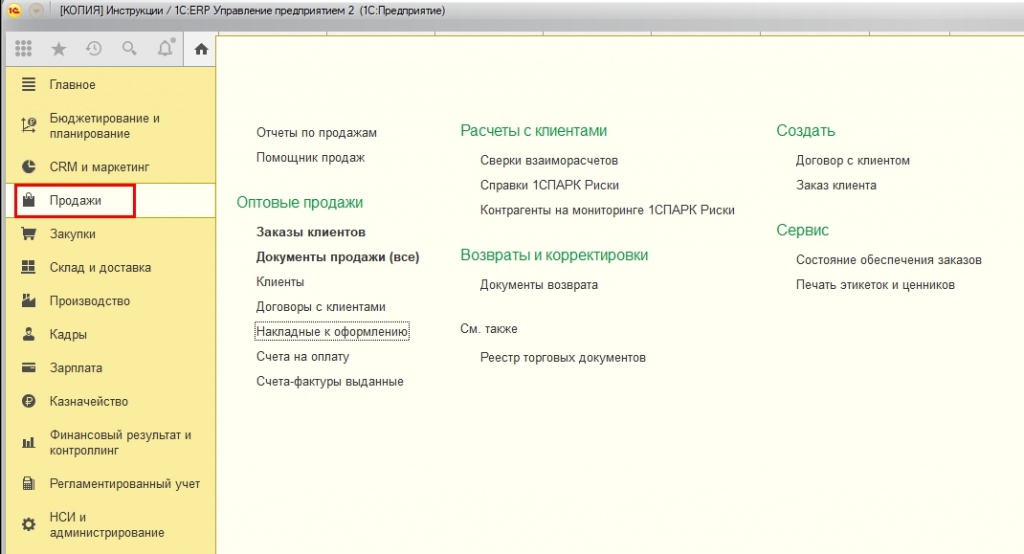
На основе документа-основания
При использовании этого способа необходимо открыть вкладку «Заказ клиента», выбрать требуемую строку с услугой или отметить все номенклатуры, кликнуть на кнопку «Обеспечение», а затем выполнить действие «Отгрузить/Отгрузить обособленно» и сохранить все изменения.
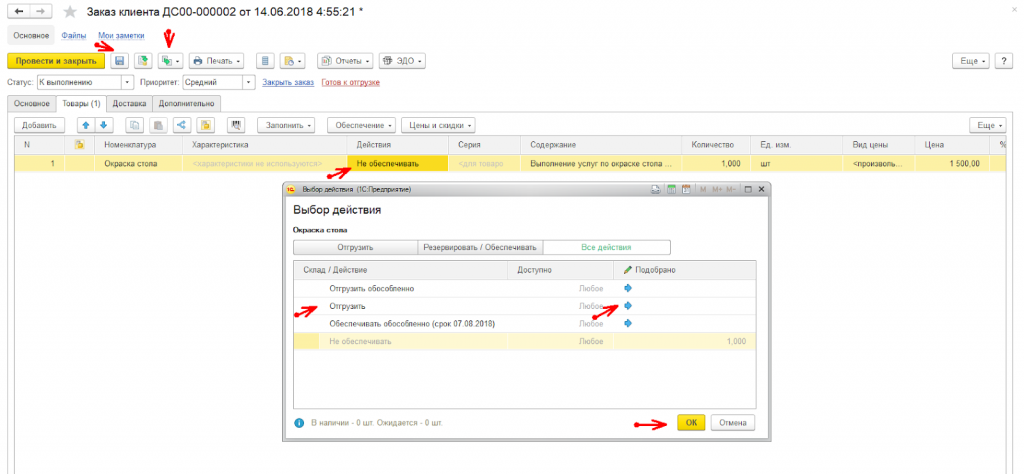
Поле «Содержание» заполняется самостоятельно системой. В случае необходимости данное поле можно дополнить и отредактировать.
После выполненного действия «Отгрузить/Отгрузить обособленно», нужно нажать на кнопку «Ввести на основании-Акт выполненных работ».
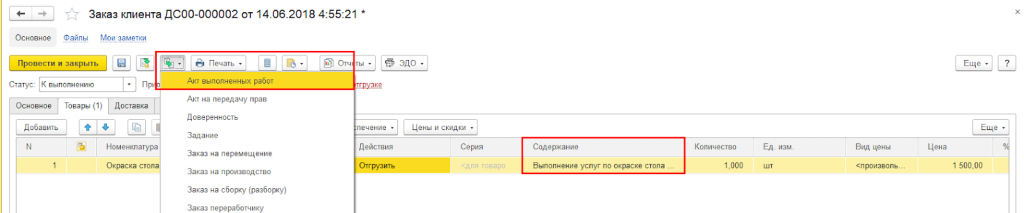
Созданный документ нужно провести, кликнув на соответствующую пиктограмму.

Для того чтобы распечатать акт, кликаем на кнопку «Печать».
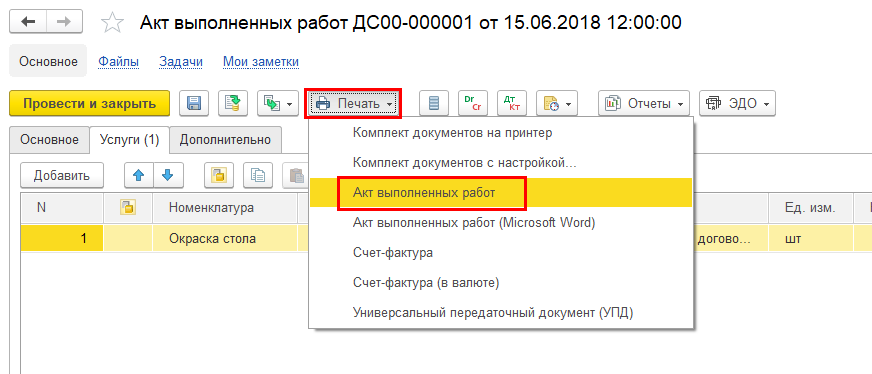
Предварительно печатную форму можно просмотреть.
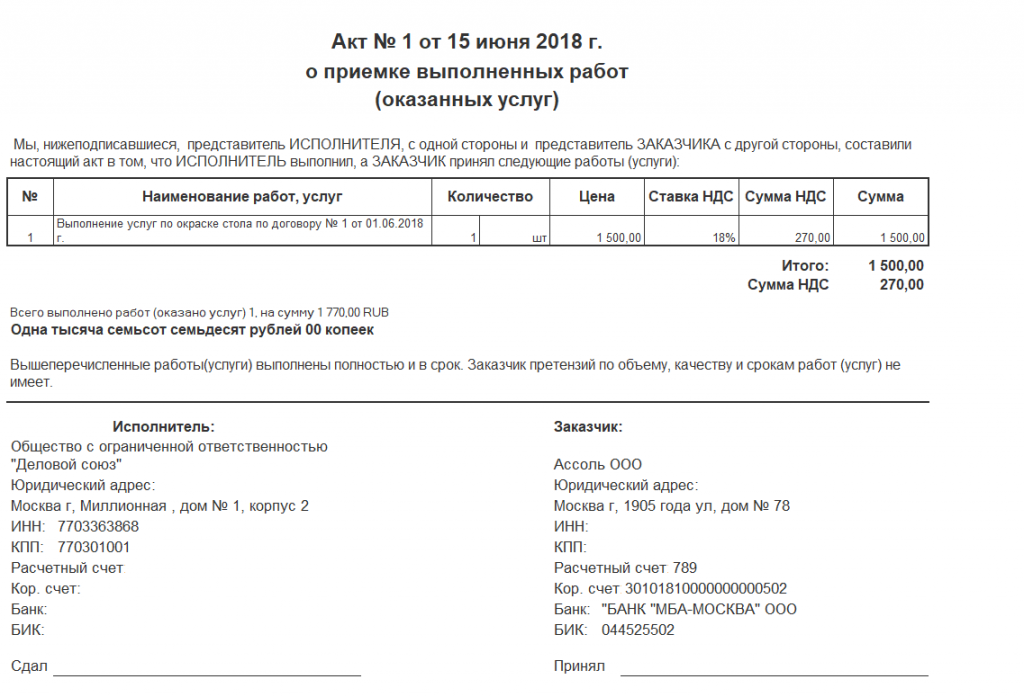
В рабочем месте «Накладные к оформлению»
Чтобы «Заказ клиента», по которому необходимо выполнить акт, стал виден в рабочем месте, надо задать нужным услугам действие «Отгрузить/Отгрузить обособленно» во вкладке «Заказ клиента».
Далее переходим в рабочее место «Продажи-Оптовые продажи-Накладные к оформлению», выбираем нужный заказ и жмём на кнопку «Оформить по заказам».
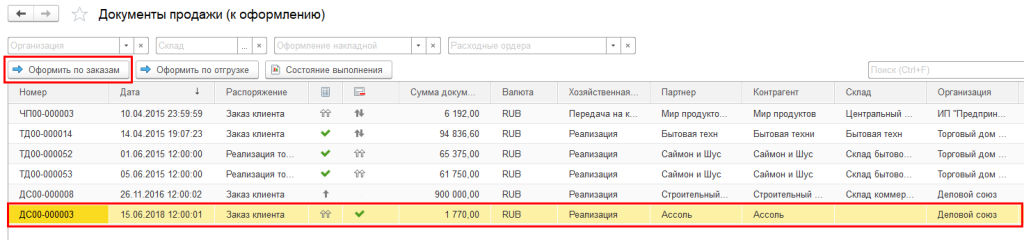
После этого помощник оформления предложит разные варианты.
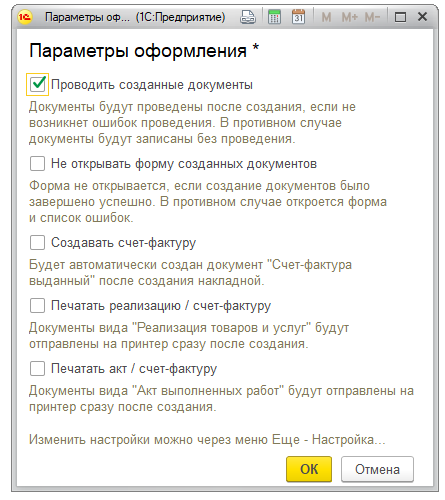
Отмечаем нужные параметры и нажимаем «ОК». Созданный акт также требуется провести и распечатать аналогично первому способу.
В рабочем месте «Документы продажи»
Переходим в рабочее место «Продажи-Оптовые продажи-Документы продажи (все)» и кликаем на кнопку «Создать акт».
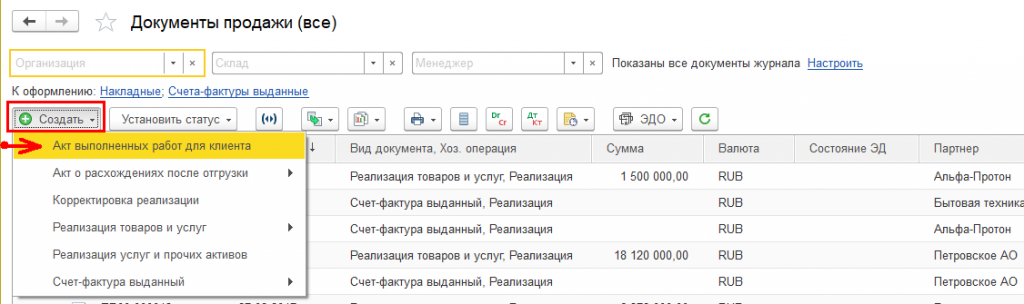
Для того чтобы сделать его привязку к «Заказу клиента», надо установить флажок на «Акте по заказу» и выбрать клиента. Система лично предложит заполнить акт по неотгруженным услугам из заказа клиента.
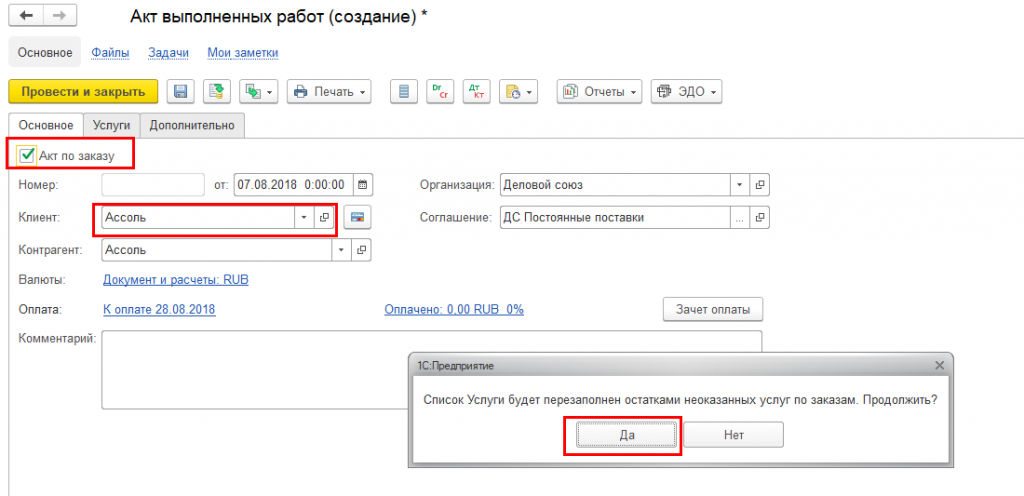
Заполнить нужно полностью все вкладки.
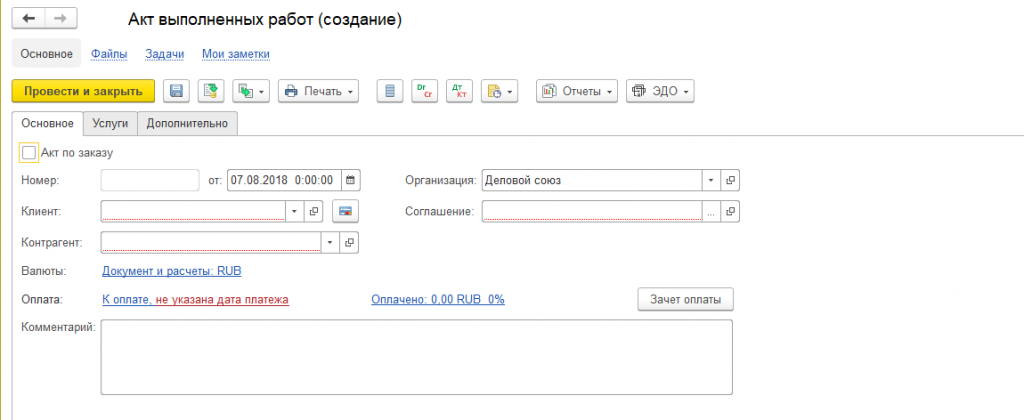

После заполнения всех данных, необходимо провести и распечатать акты работ как в предыдущих способах.
Процесс оформления счёта-фактуры к акту происходит в зависимости от политики компании и осуществляется по одноименной ссылке в акте.
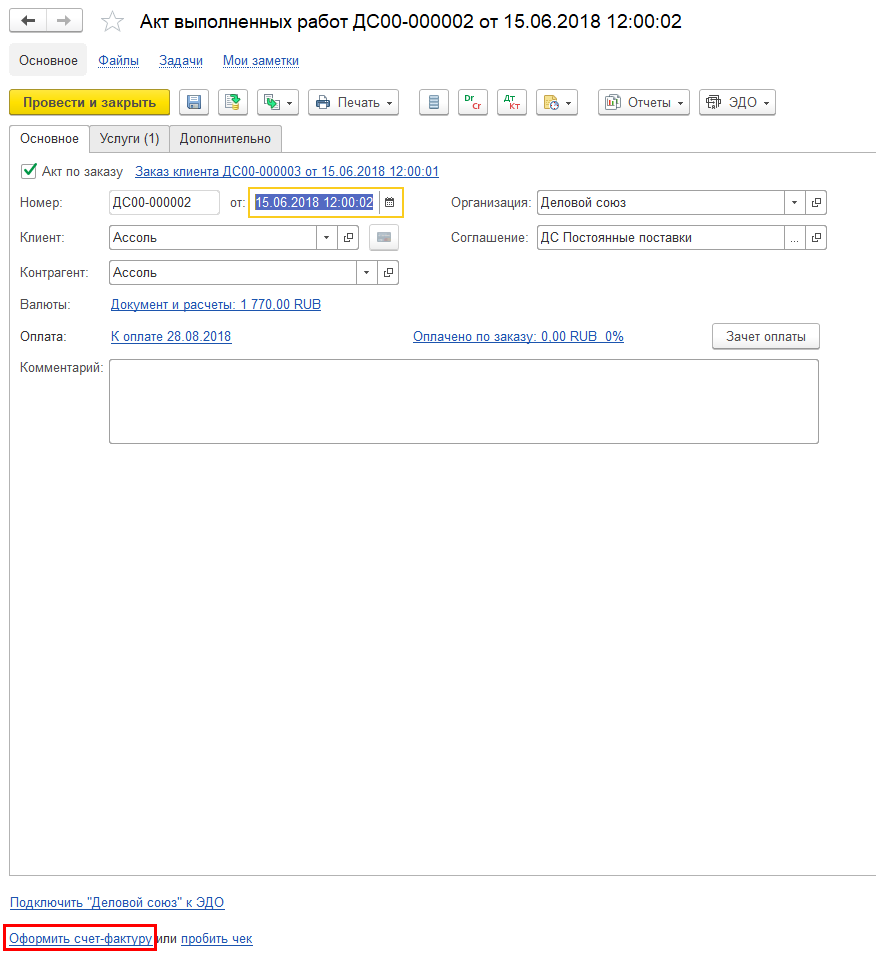
Выполненную счёт-фактуру также требуется провести.
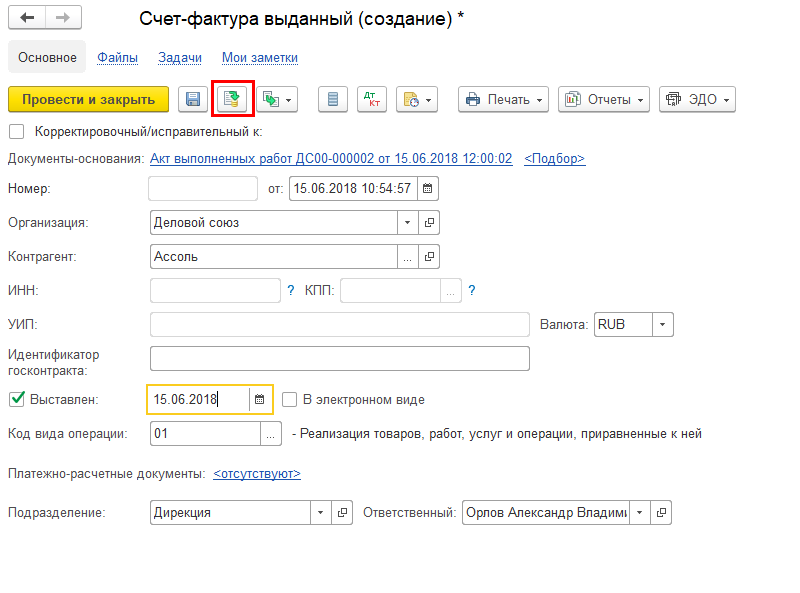
Номер счет-фактуре присваивается автоматическим образом по текущей дате в оперативном времени, тем не менее его можно изменить вручную.
Акт об оказании услуг с реквизитами для «1С: Бухгалтерия предприятия» 8.2
Автор: Робин · Опубликовано 08.01.2013 · Обновлено 08.09.2020

Предлагаем Вашему вниманию внешнюю печатную форму акта оказанных услуг (выполненных работ) для конфигурации « Бухгалтерия предприятия » версии 8.2. Данная форма отличается от стандартной печатной формы тем, что в графах «Исполнитель» и «Заказчик» печатаются все реквизиты того и другого, а именно: ИНН, КПП, наименование, юридический адрес, телефоны.
В стандартной поставке же печатаются только наименования как исполнителя, так и заказчика.
1. Как скачать внешнюю печатную форму акта оказанных услуг
После нажатия на кнопку «Загрузить файл» появится предложение загрузить файл AktUslugRekvizit.zip. Это архивный файл, который нужно распаковать. После распаковки Вы увидите файл внешней печатной формы АктОбОказанииУслугСРеквизитами.epf
2. Как установить внешнюю печатную форму акта оказанных услуг
Для установки внешней печатной формы акта нужно зайти в пункт меню «Сервис» — «Дополнительные отчеты и обработки» — «Дополнительные внешние печатные формы»:

Откроется окошко со списком уже установленных внешних печатных форм:

Нажимаем кнопку «Добавить», откроется окно добавления новой внешней печатной формы. В этом окошке нужно нажать на кнопку папки, как показано на рисунке краным цветом для выбора файла внешней печатной формы:

Открывается окно выбора файла, в котором нам нужно выбрать наш файл: АктОбОказанииУслугСРеквизитами.epf:

После этого выскочит предупреждение о параметрах авторегистрации данной печатной формы:

На него отвечаем положительно – «Да». После этого произойдет автоматическое заполнение всех требуемых полей:

Просто нажимаем «ОК» для сохранения данных. В списке зарегистрированных внешних печатных форм появится новая строка с только — что добавленной формой:

3. Как пользоваться внешней печатной формой акта оказанных услуг
Для использования данной формы требуется просто открыть любой документ «Реализация товаров и услуг», в котором есть услуги. По нажатии на кнопку «Печать» в списке доступных печатных форм данного документа появится новая печатная форма «Акт об оказании услуг с реквизитами»:
Акт выполненных работ в 1С 8.3: заполнение, бланк и образец в Excel
В данной статье мы рассмотрим два варианта отражения в программе 1С:Бухгалтерия 3.0 продажи услуг и формирования соответствующего акта. Первый вариант производится при помощи документа «Реализация (акты, накладные)». Данный документ позволяет отразить продажу одной или нескольких услуг, но только одному контрагенту.
Во втором же случае используется другой документ, который называется «Оказание услуг». В нем можно указать только одну услугу, при этом число контрагентов никак не ограничивается. Например, мы можем производить массовый вывоз твердых бытовых отходов, обслуживание какого-либо оборудования сразу для нескольких организаций.
Скачать бланк и образец акта выполненных работы в Excel из 1С:
«Реализация (акты, накладные)» — услуги одному контрагенту
Данный документ располагается в разделе «Продажи».
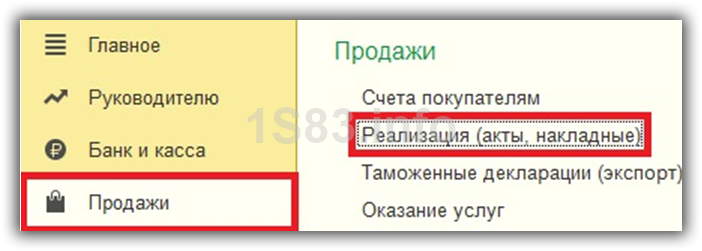
В связи с тем, что реализацией можно отразить не только продажу услуг, но и товаров, оборудования и пр., видом операции в данном случае будет «Услуги (акт)». Выберите его из меню «Реализация» для создания нового документа.
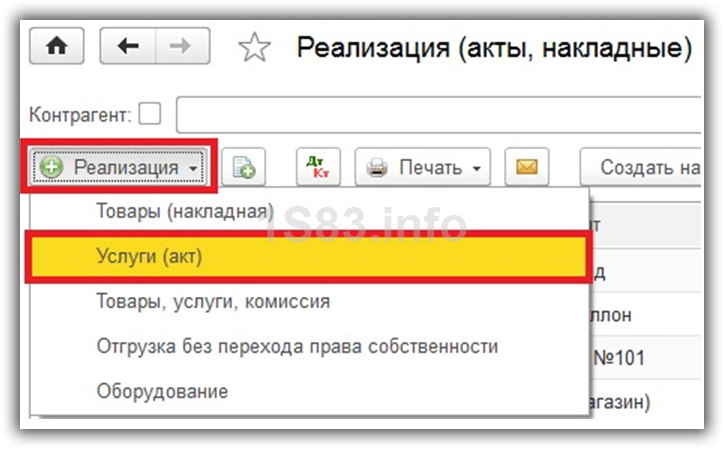
В шапке укажем данные о нашей организации и о контрагенте. В данном примере наша фирма ООО «Рога» работает с антикафе «Земляника».
В табличной части можно указать как одну услугу, так и перечислить несколько. Предположим, что мы произвели для антикафе «Земляника» только ремонт кондиционера, который составил 1500 рублей. НДС в нашем случае не будет.
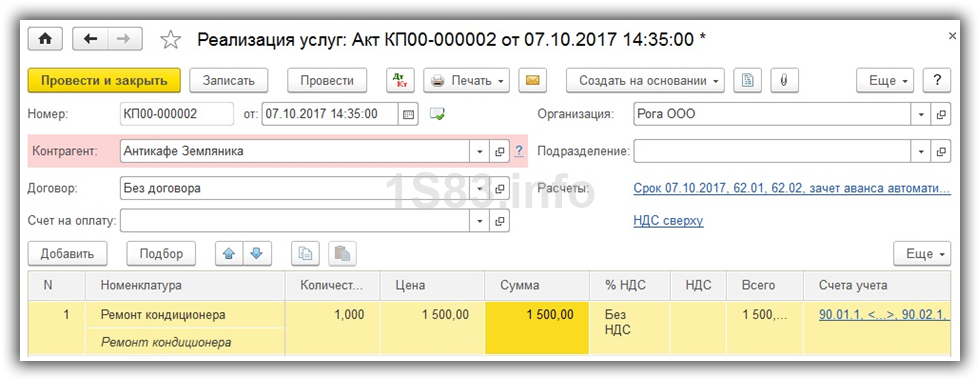
После указания в документе всей нужной информации, его можно провести и при необходимости создать счет-фактуру.
Получите понятные самоучители по 1С бесплатно:
Как показано на рисунке ниже, документ создал одно движение на счет 62.01 для контрагента антикафе «Земляника» на сумму 1500 рублей.
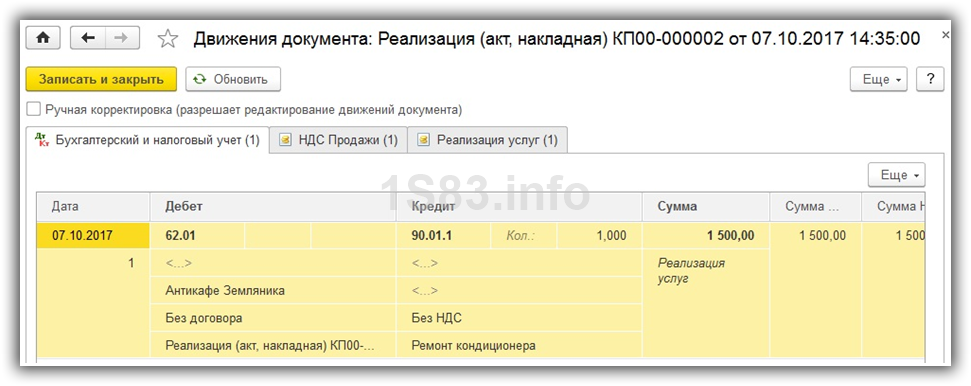
Из документа реализации можно сразу сформировать и распечатать акт об оказании услуг.
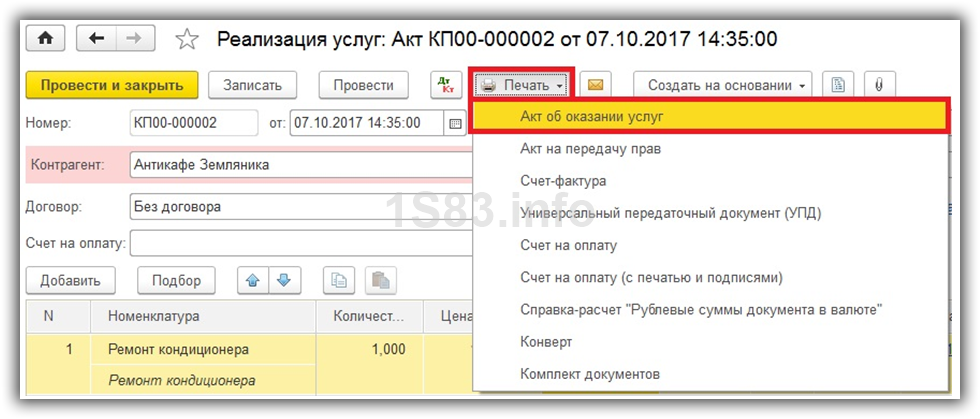
В нем указываются данные о нашей организации, контрагенте и реализуемых услугах.
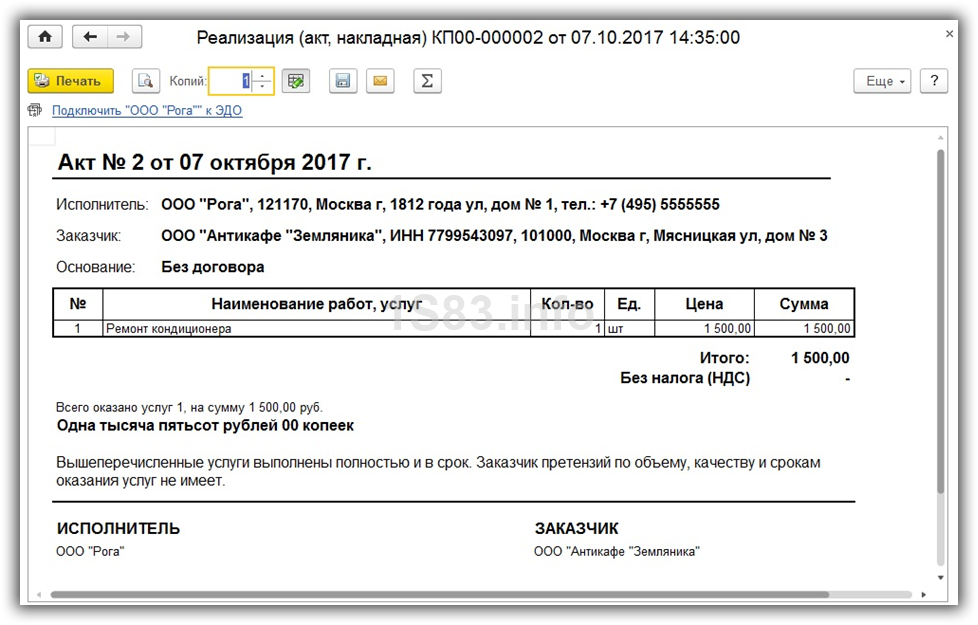
«Оказание услуг» — услуги нескольким контрагентам
Теперь рассмотрим ситуацию, когда наша фирма занимается обслуживанием оборудования для розлива напитков. Периодически техник посещает несколько кафе и баров, с которыми мы имеем некую договоренность, и промывает линии для розлива напитков.
В связи с тем, что услуга, оказываемая нашим контрагентам, является одинаковой, отразить все это в программе можно документом «Оказание услуг». Найти его вы можете так же в разделе «Продажи».
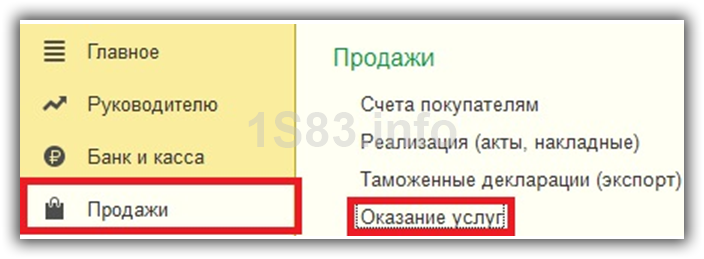
В шапке нового документа по оказанию услуг следует выбрать нашу организацию и саму услугу. При необходимости так же модно указать подразделение нашей фирмы, которое оказывает эту услугу и вид расчетов.
Обратите внимание, что в качестве услуги мы указали «Промывка линии для розлива напитков». В данном случае это будет подразумевать, что одна единица услуги – это промывка только одной линии с одним краном. Сколько кранов с напитками будет установлено у заказчика, такое количество услуг и будет в документе.
В табличной части ниже перечислим, что техник произвел работы в антикафе «Земляника», кафе «Сказка» и баре «Дионис». У каждого контрагента было промыто разное количество линий, но при этом цена за одну у всех одинаковая – 200 рублей.
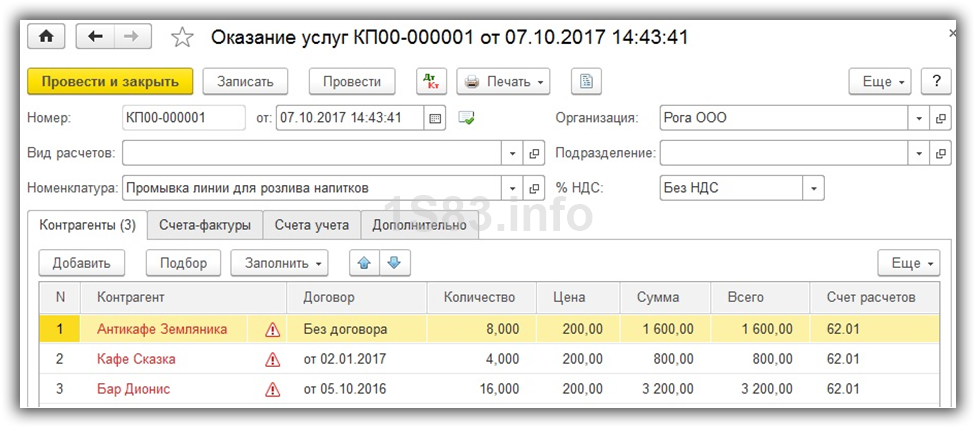
После проведения документа вы можете создать счета-фактур для тех контрагентов, кто является плательщиком НДС на соответствующей вкладке документа.
Открыв проводки документа «Оказание услуг», мы видим три движения по разным контрагентам на счет 62.01. В принципе, документ «Реализация (акты, накладные)» формирует аналогичные проводки. Отличием является лишь то, что в данном случае мы можем указать сразу нескольких заказчиков, но только на одну услугу.
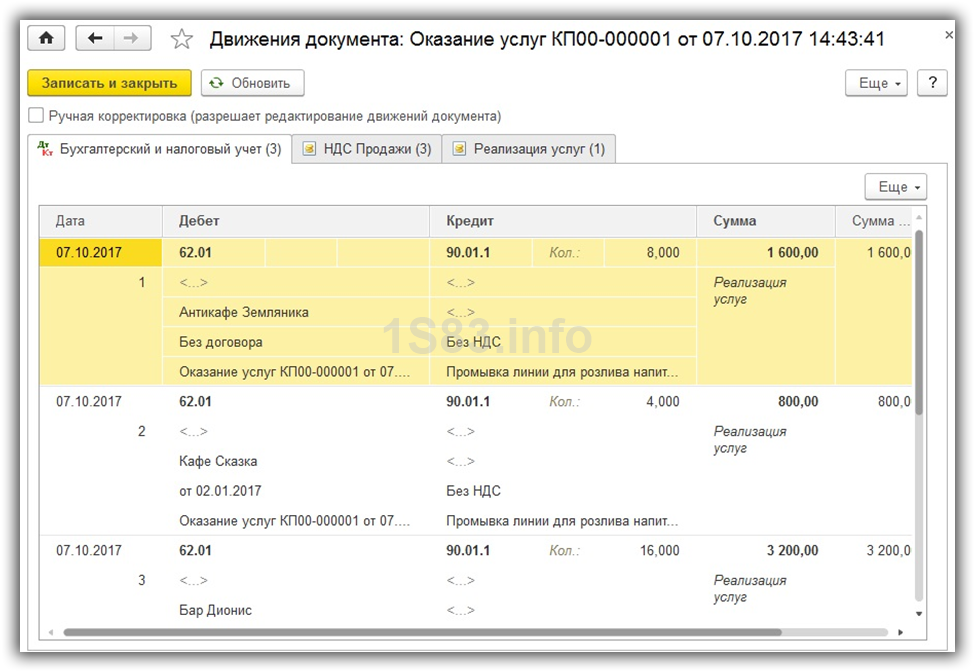
Из документа «Оказание услуг» вы можете сформировать акты об оказании услуг для всех указанных в документе контрагентов.

На рисунке ниже показана печатная форма сразу с несколькими актами на промывку оборудования для розлива напитков. Все они разделены разрывом страницы для удобной печати.
Как создать акт на оказание услуг в 1С Бухгалтерия 8.3
Для этого идем в раздел продажи, реализация (акты, накладные).
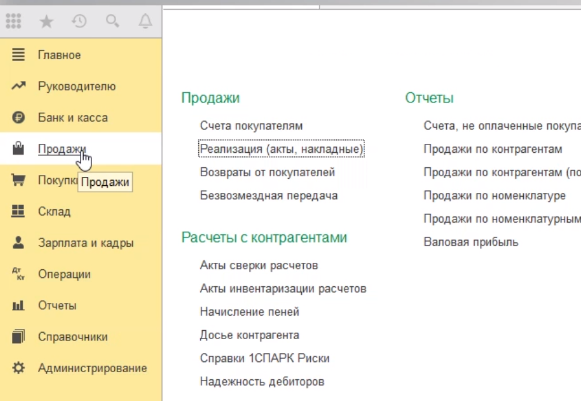
В журнале документы-реализации нажимаем на кнопку реализация.
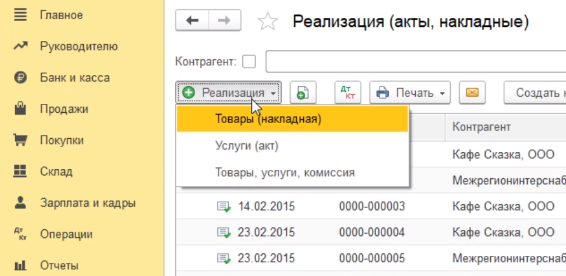
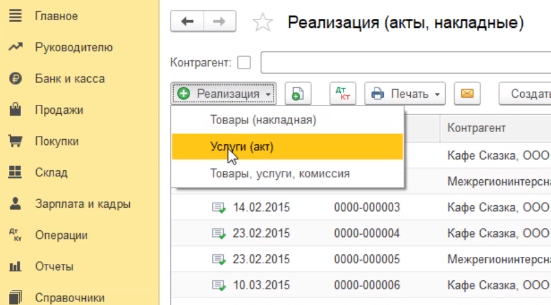
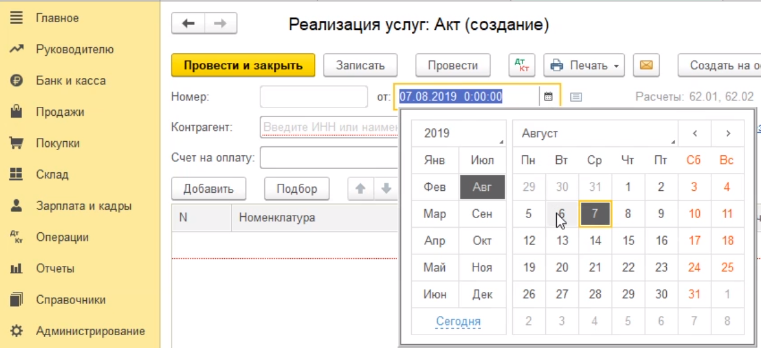
Далее заполняем реквизиты контрагента нашего покупателя, которому мы услугу эту оказывали. Нажимаем показать все.
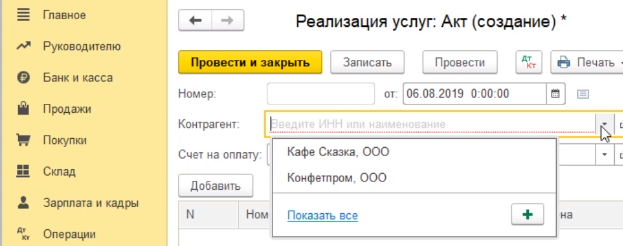
Видим всех наших покупателей.
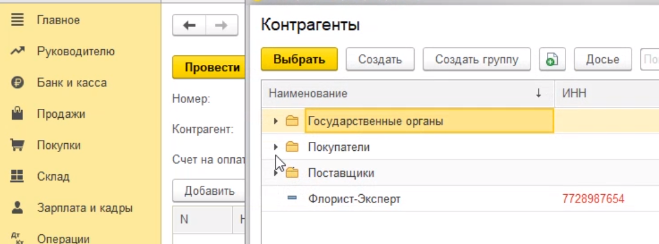
Выбираем ООО кафе «Сказка» и переходим к заполнению табличной части, в которой мы непосредственно должны указать ту услугу, которую мы покупателю оказали.
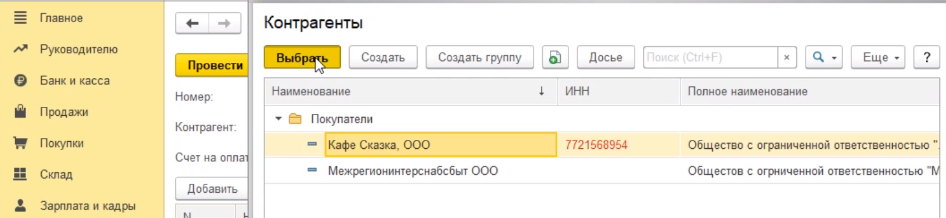
Нажимаем кнопку добавить, показать все.
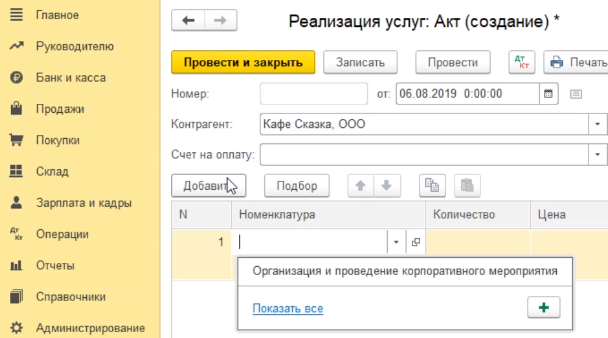
Видим, что представлены программы на выбор. Номенклатура услуг, которые мы оказываем нашим покупателям. Например, выбираем организация и проведение корпоративного мероприятия. Нажимаем кнопку выбрать.
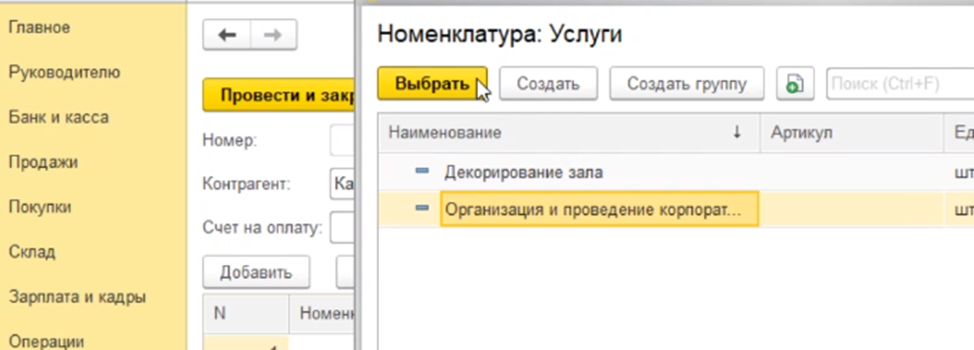
Программа автоматом подставила цену из последнего документа реализации. То есть программа запоминает последнее значение цены и по умолчанию подставляет ее в документы, в которых мы используем эту номенклатуру. Если мы хотим изменить эту цену, то это можно сделать в самом документе. Например, меняем цену на двадцать пять тысяч. Цену отредактировали.
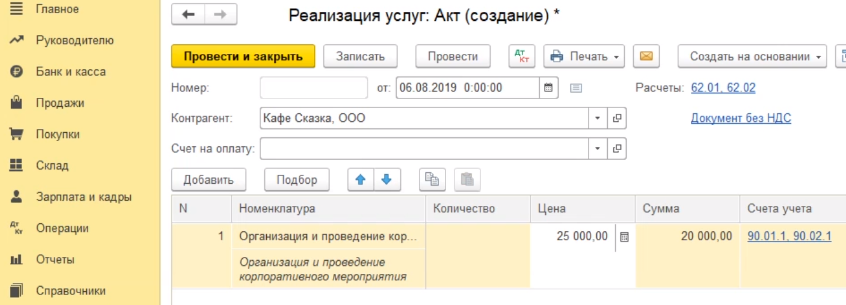
После создания акта, если вы с ним ничего больше не собираетесь делать, то вам достаточно нажать кнопку провести и закрыть.
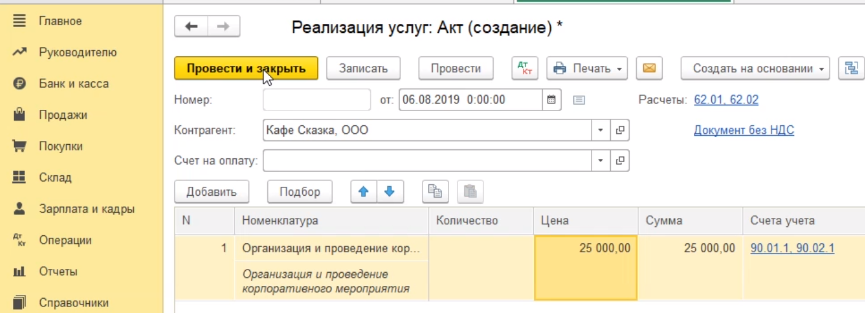
Программа проведет этот документ и соответственно закроет форму документа. Если мы продолжаем работать с ним, то мы делаем проведение без закрытия. Нажимаем кнопку провести.
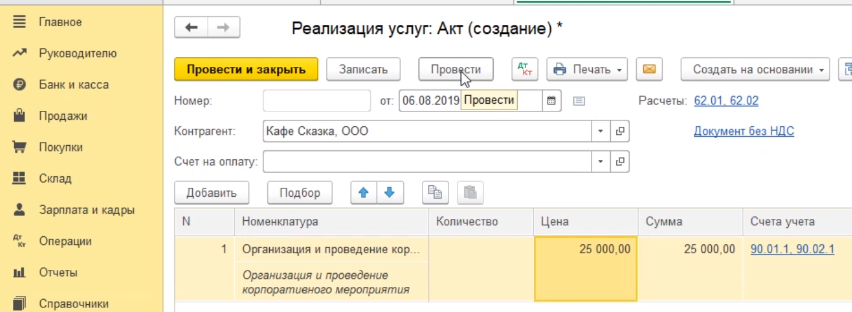
Затем переходим в печатную форму. Выбираем акт об оказании услуг.
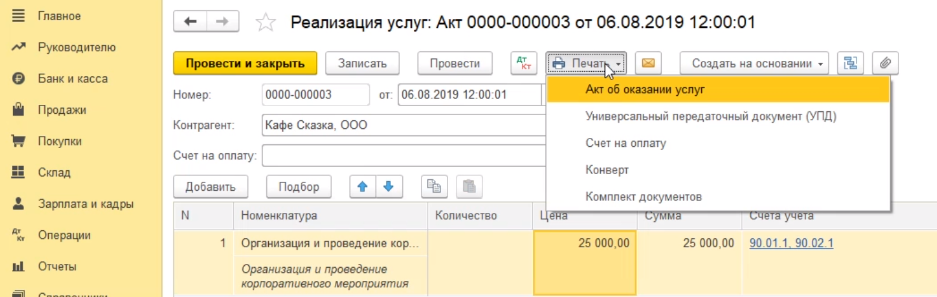
Видим печатную форму нашего документа.
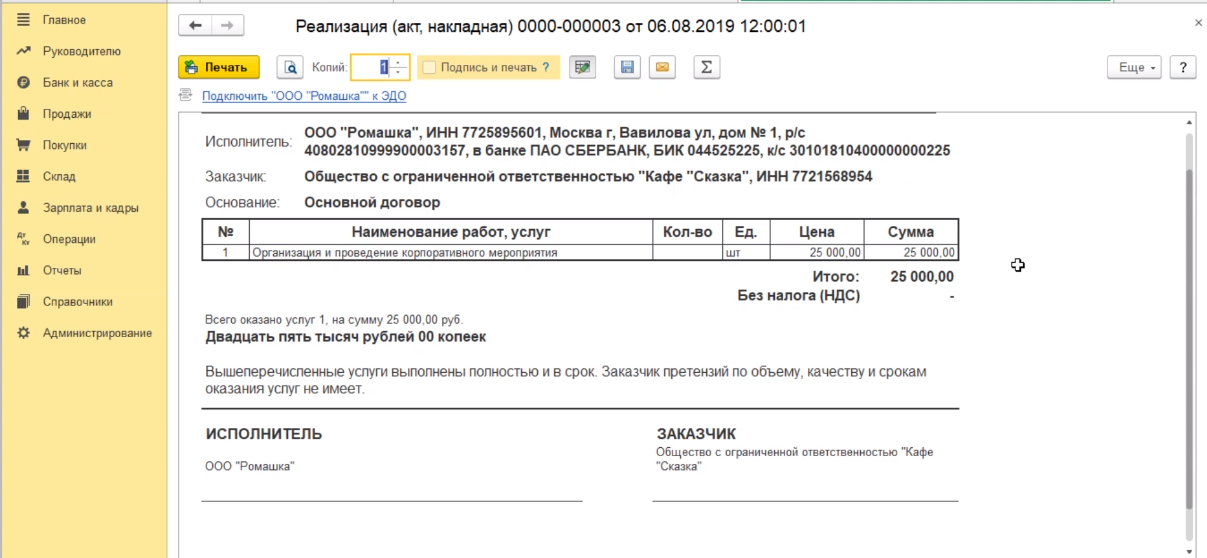
Мы можем ее непосредственно отсюда отправить на печать, нажав на кнопку печать и программа соответственно распечатает нам его в бумажном варианте.
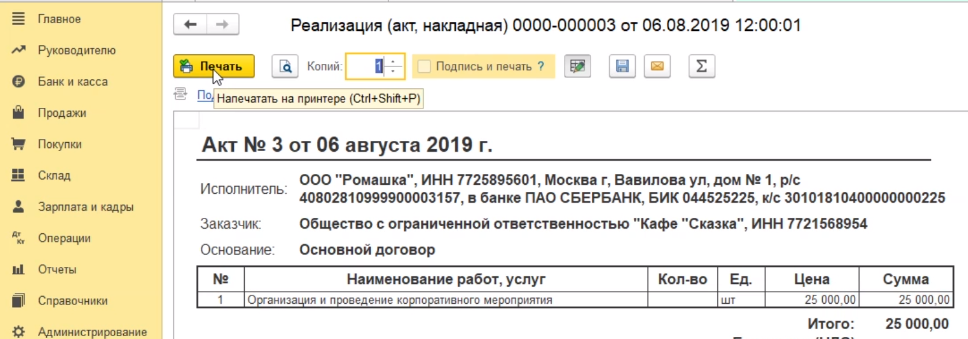
Либо можем сохранить в электронном виде, для этого существует кнопка сохранить на диск.
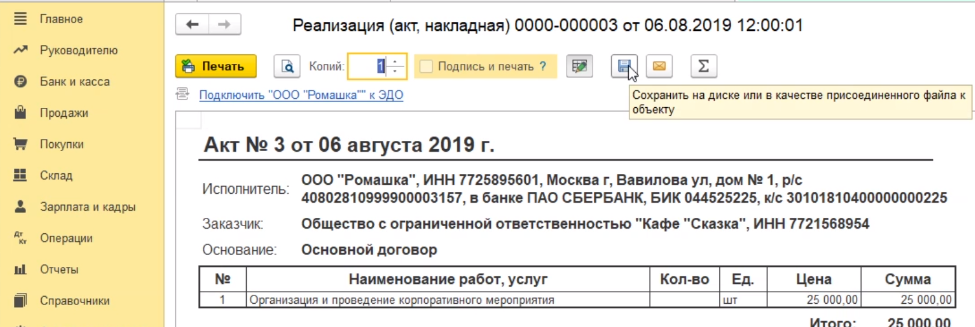
при нажатии на которую открывается окно, где мы выбираем формат, в котором будем делать запись. Это может быть документ ворд, эксел и пдф формат.
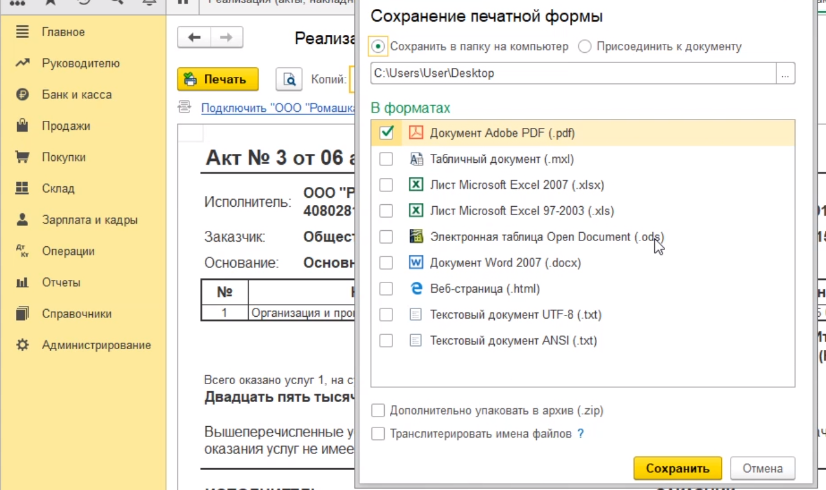
Также должны указать место на диске, куда мы эту электронную версию будем сохранять.
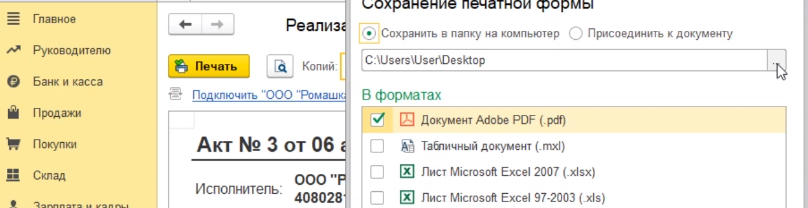
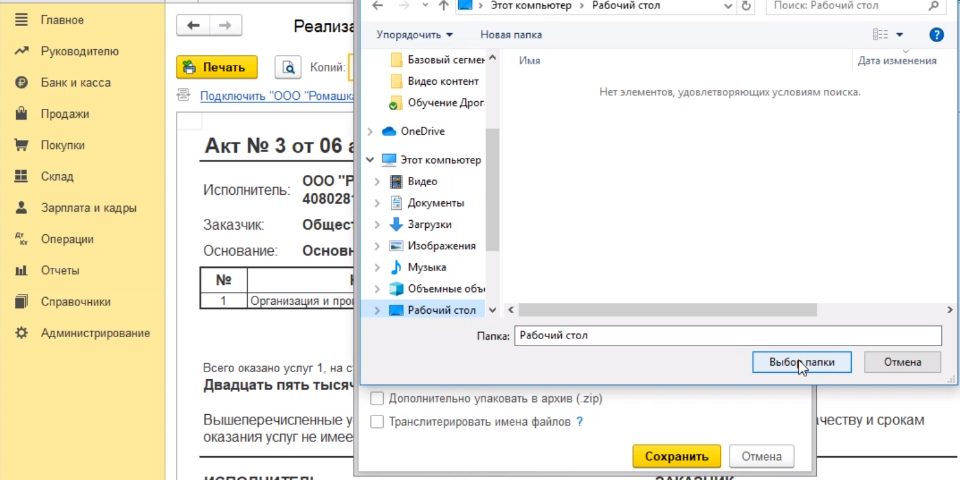
После окончания работы с документами мы закрываем его кнопочкой закрыть в виде крестика и тоже самое делаем с документом реализация.
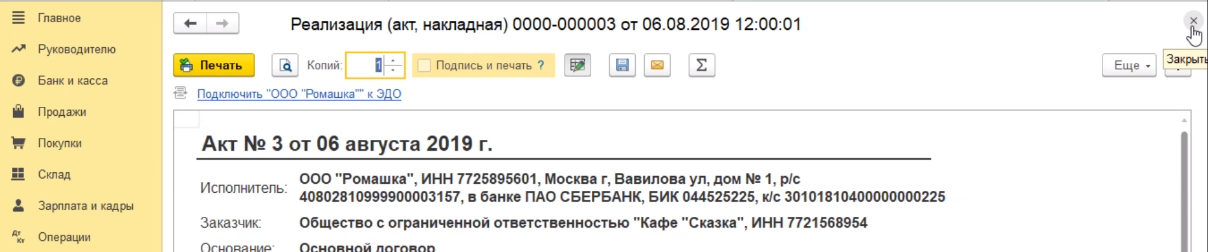
Если нам в дальнейшем нужно будет внести какие-либо коррективы в этот документ, какие-либо исправления или добавления, то мы всегда можем к нему вернуться через наш журнал документов реализации. Открываем его двойным кликом.
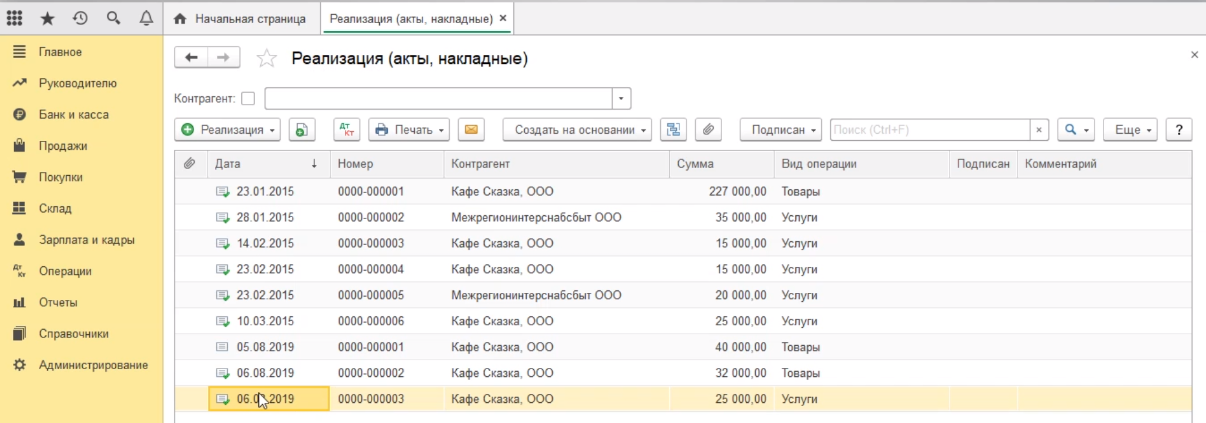
Вносим необходимые исправления, добавления, изменения. Далее проводим и закрываем измененный документ.
